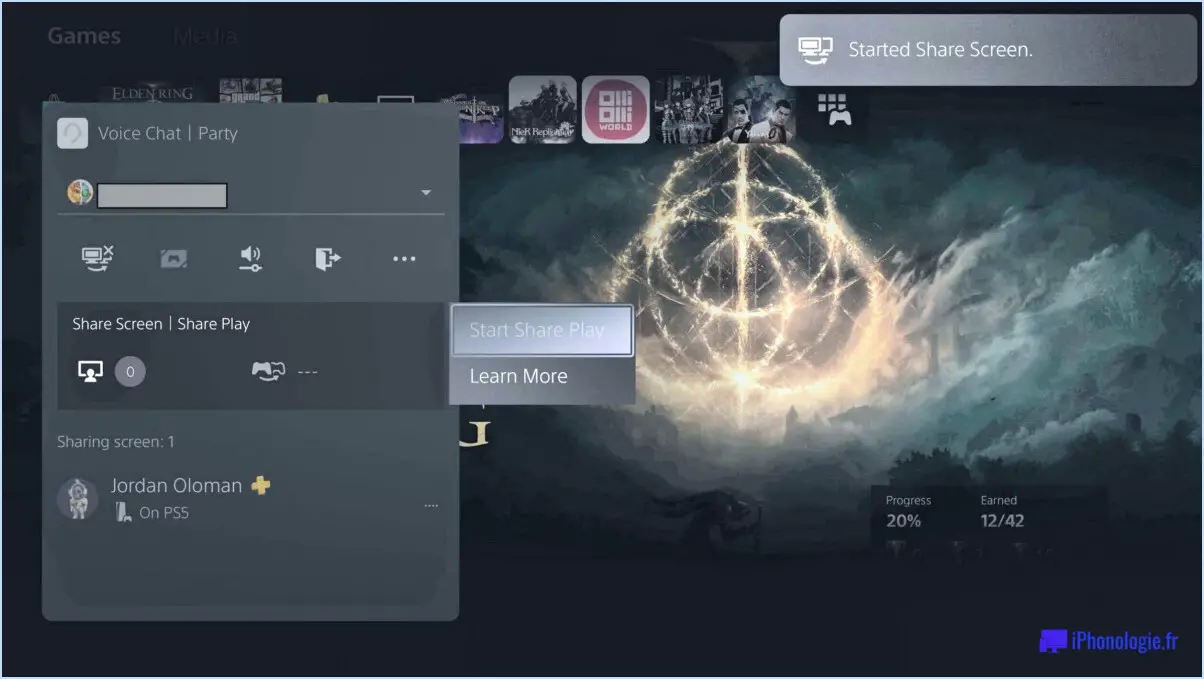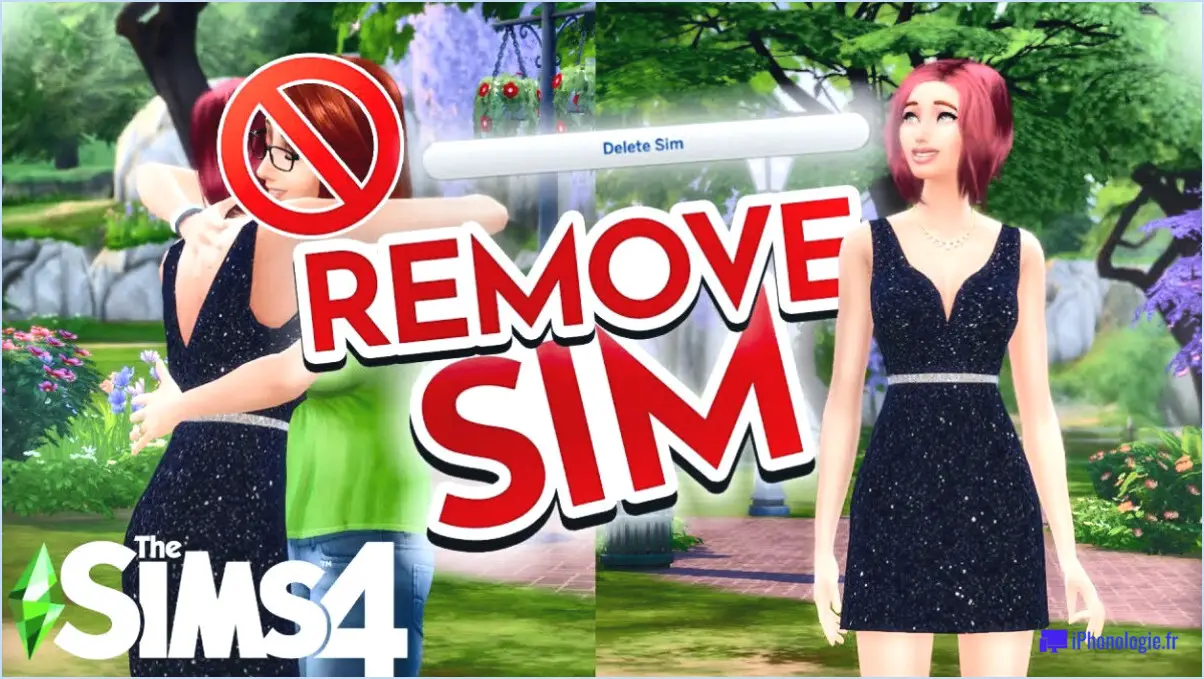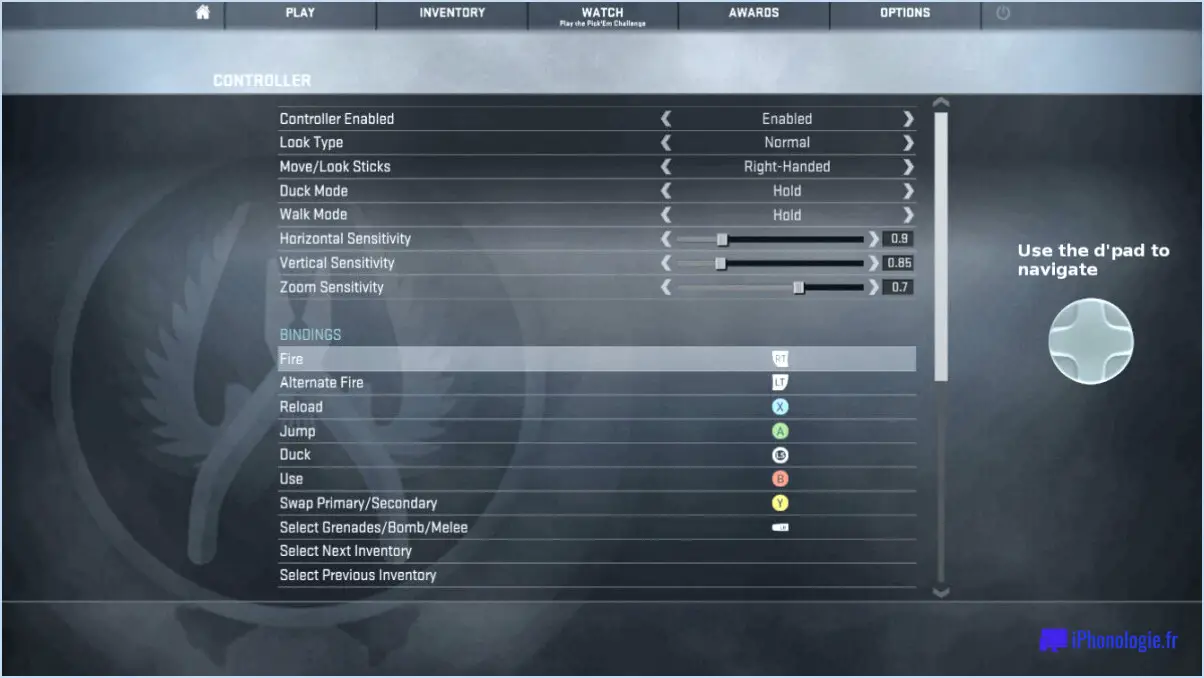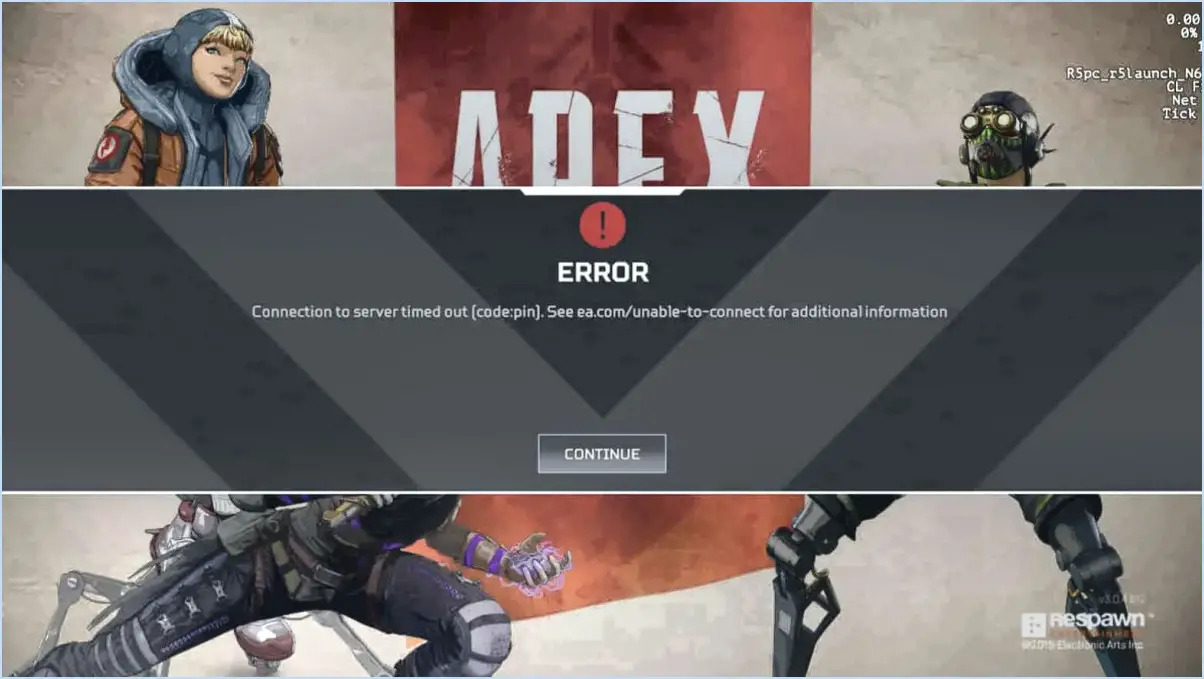Comment faire pour que le jeu ne soit pas bloqué lors de la validation de l'application?

Si vous rencontrez le problème frustrant d'un Jeu Steam bloqué lors de la validation il existe une solution pratique qui fonctionne souvent à merveille. Vous devez valider le cache et les fichiers de votre jeu pour remettre les choses sur les rails. Cette méthode est connue pour résoudre efficacement toute une série de problèmes, depuis les jeux qui ne se lancent pas jusqu'à ceux qui sont pris dans la redoutable boucle de validation.
- Ouvrez la bibliothèque Steam : Lancez votre client Steam et accédez à la section « Bibliothèque ».
- Localisez le jeu : Trouvez le jeu qui vous pose problème. Cliquez dessus avec le bouton droit de la souris pour faire apparaître un menu déroulant.
- Sélectionnez Propriétés : Cliquez sur « Propriétés » dans le menu déroulant. Une nouvelle fenêtre s'ouvre alors avec différents onglets.
- Naviguez jusqu'à Fichiers locaux : Dans la fenêtre des propriétés, cliquez sur l'onglet « Fichiers locaux ».
- Vérifiez l'intégrité des fichiers du jeu : Parmi les options proposées, vous verrez « Vérifier l'intégrité des fichiers de jeu ». Cliquez sur ce bouton.
- Attendre la validation : Steam va maintenant lancer un processus de validation des fichiers du jeu. Cela peut prendre un certain temps, en fonction de la taille du jeu et de la vitesse de votre système. Soyez patient et laissez le processus se terminer.
- Redémarrez Steam et le jeu : Une fois la validation effectuée, fermez la fenêtre des propriétés et quittez complètement Steam. Relancez ensuite Steam et démarrez le jeu pour voir si le problème a été résolu.
Il convient de noter que cette méthode est efficace pour rectifier la majorité des problèmes liés à la validation des jeux. Elle consiste à comparer les fichiers de votre système avec ceux de la base de données de Steam, en remplaçant ou en réparant les fichiers corrompus ou manquants.
Si vous rencontrez toujours des problèmes après avoir effectué cette procédure, vous pouvez envisager quelques étapes supplémentaires :
- Vérifiez l'antivirus/le pare-feu : Il arrive que des logiciels de sécurité interfèrent avec le processus de validation. Désactivez temporairement votre antivirus ou votre pare-feu avant d'essayer à nouveau de valider le jeu.
- Mettez à jour les pilotes graphiques : Des pilotes graphiques obsolètes peuvent également entraîner des problèmes liés au jeu. Assurez-vous que vos pilotes graphiques sont à jour pour éviter les problèmes de compatibilité.
- Réinstallez le jeu : Si aucune des étapes ci-dessus ne donne de résultats, vous pouvez envisager de désinstaller le jeu, puis de le réinstaller.
En suivant ces étapes, vous pouvez résoudre le problème d'un jeu Steam dont la validation est bloquée. N'oubliez pas que la patience est de mise, car la validation peut prendre un certain temps. Cependant, les bénéfices valent souvent la peine d'attendre, car vous serez de retour dans le monde virtuel de votre jeu favori en un rien de temps.
Pourquoi Steam est-il bloqué lors de la vérification de l'installation?
Steam peut se bloquer lors de la vérification de l'installation en raison de plusieurs facteurs. La première raison est souvent l'absence du jeu sur le disque dur de votre ordinateur. Lorsque vous téléchargez un jeu sur Steam, il est essentiel d'exécuter le programme d'installation après le téléchargement pour terminer le processus. Si cette étape n'est pas respectée, Steam tentera de confirmer la présence du jeu sur votre disque dur, ce qui entraînera un blocage de la vérification. Pour résoudre ce problème, il est essentiel de procéder à une installation correcte en exécutant le programme d'installation après le téléchargement. N'oubliez pas que l'étape d'installation est essentielle pour que Steam puisse vérifier les fichiers de jeu avec succès.
Comment résoudre l'échec de la validation des fichiers de jeu?
Si vous rencontrez le problème « Échec de la validation des fichiers de jeu », suivez les étapes suivantes pour le résoudre :
- Mettre à jour le jeu: Assurez-vous que le jeu est à jour ; les versions obsolètes peuvent entraver la validation.
- Vérifier l'emplacement des fichiers: Vérifiez que les fichiers du jeu se trouvent dans le bon répertoire.
- Autre outil de vérification: Tenter une validation avec un autre outil de vérification.
- Formatage du fichier: Confirmez que vos fichiers de jeu sont correctement formatés.
Ces étapes devraient permettre de résoudre le problème de validation.
À quoi sert la validation des fichiers sur Steam?
La validation des fichiers sur Steam est un processus crucial qui vérifie l'intégrité des fichiers de jeu afin de s'assurer qu'ils sont correctement installés. Si un fichier est détecté comme corrompu ou manquant lors de la validation, il est signalé, ce qui peut empêcher le jeu de se lancer. Cette validation garantit une expérience de jeu fluide en identifiant et en rectifiant tout problème dans les fichiers.
Est-il possible d'éviter la vérification sur Steam?
Oui, vous pouvez ignorer la vérification sur Steam. Cependant, il est crucial de garder à l'esprit que votre compte sera toujours soumis aux politiques et aux conditions d'utilisation de Valve. Bien que vous puissiez contourner le processus de vérification, ce n'est pas un moyen d'échapper aux conséquences. Si vous vous engagez dans des activités telles que la triche ou des actions illégales, votre compte peut toujours faire l'objet d'un bannissement ou d'une suspension. Il est essentiel de rester dans les limites des directives de Steam pour maintenir une expérience de jeu positive et agréable.
Pourquoi les fichiers Steam ne sont-ils pas validés?
Steam utilise un processus de validation pour garantir l'intégrité et la sécurité des fichiers téléchargés. Ce processus passe au crible des facteurs tels que la taille et le format des fichiers, ainsi que l'absence de contenu malveillant. Bien que ce système soit conçu pour être efficace, des cas d'échec de la validation peuvent se produire sans explication claire. Dans ce cas, envisagez de retenter le téléchargement avec le même navigateur et le même appareil. Si le problème persiste, il est conseillé de demander l'aide des services d'assistance de Steam. N'oubliez pas que les échecs de validation peuvent être dus à plusieurs facteurs, même si la cause précise reste insaisissable.
Comment Epic games vérifie-t-il les fichiers de jeu?
Epic Games utilise diverses techniques pour vérifier les fichiers de jeu qui englobent :
- Sommes de contrôle: Utilisation d'algorithmes cryptographiques pour calculer et comparer des signatures de fichiers uniques.
- Autorités de certification: S'appuyer sur des entités de confiance pour valider les certificats numériques attachés aux fichiers.
- Contrôles de l'intégrité des fichiers: Effectuer des évaluations pour s'assurer que les fichiers restent inaltérés et complets.
Pourquoi mon jeu ne se lance-t-il pas sur Epic Games?
Si votre jeu ne se lance pas sur Epic Games, il peut s'agir d'un problème de compatibilité lié au fait que le jeu n'a pas été conçu pour cette plateforme. Epic Games sert de plateforme de distribution pour un large éventail de jeux. Cependant, si votre jeu n'a pas été développé en tenant compte des exigences spécifiques d'Epic Games, il pourrait rencontrer des difficultés lors de son lancement. Pour y remédier, tenez compte des points suivants :
- Optimisation spécifique à la plate-forme : Assurez-vous que votre jeu est optimisé pour la plateforme d'Epic Games, en respectant ses spécifications techniques et ses directives.
- Intégration du SDK : Mettez en œuvre tous les kits de développement logiciel (SDK) nécessaires fournis par Epic Games pour améliorer la compatibilité et les performances.
- Test et débogage : Testez rigoureusement votre jeu sur la plateforme Epic Games, en identifiant et en rectifiant tous les problèmes qui se présentent.
En alignant votre jeu sur les exigences de la plateforme d'Epic Games, vous augmentez les chances d'un lancement réussi.
Combien de Go pèse Fortnite sur PC?
Fortnite PC nécessite un processeur Intel Core i5-2400 ou AMD Ryzen 3 1200 et un minimum de 8 Go de RAM. Le jeu lui-même occupe environ 30 Go de stockage.